Kļūda sxstrace.EXE cēloņi un korekcijas metodes

- 2856
- 558
- Bernard Rice
Windows OS lietotāji bieži saskaras ar programmatūras darbības traucējumiem, kas rodas dažādās situācijās, tostarp sākot lietojumprogrammas vai videospēles. Tātad Windows 7, 8, 8 versijās.1, 10 jūs varat atrast kļūdu sxStrace.Exe. Pievienotais ziņojums runā par lietojumprogrammas palaišanas neiespējamību, ņemot vērā tā nepareizo paralēlo konfigurāciju, kā arī šo kļūdu informāciju var iegūt no problemātiskās programmatūras žurnāla un papildu informācijas - izmantojot komandrindu un SXSTrace pakalpojumu.Exe. Kļūdas rezultātā programmas uzsākšana līdz darbības traucējumiem nedarbosies.

Lietotāji ir pieraduši pie fakta, ka ziņojuma teksts bieži norāda uz problēmu, bet šajā gadījumā - sxstrace.EXE nav nepatikšanas avots, tieši pretēji, sistēma attiecas uz programmatūru, lai meklētu risinājumu. Apsveriet, kāpēc rodas šī kļūda un kā to novērst.
Kas ir sxstrace.Exe
Sxtrace.EXE ir Microsoft SXSTrace pakalpojuma utilītas izpildraksts, ko izmanto sistēmas komponentu diagnosticēšanai (manifesti). Izmantojot izsekošanas rīku, lietojumprogrammas sākumā varat identificēt problemātisku elementu, kas provocēja kļūdu. Lai izmantotu Windows standarta utilītu, pietiek ar minimālām lietotāja prasmēm, lai strādātu ar komandrindu.
Kļūdu cēloņi sxstrace failā.Exe
Ziņojumam par kļūmi "neizdevās sākt lietojumprogrammu, jo tā paralēlā konfigurācija nav pareiza ..." Tas parasti notiek, kad tiek palaista dažāda programmatūra vai veic noteiktas darbības, piemēram, atsāknēšana, drukāšana utt. D. SXSTRACE kļūda ir saistīta ar to komponentu neesamību vai bojājumiem, kas nepieciešami lietojumprogrammas, dinamisko savienoto bibliotēku veikšanai. Tajā pašā laikā rodas neveiksme neatkarīgi no tā, vai programmatūra ir palaista agrāk vai tikko ir instalēta.
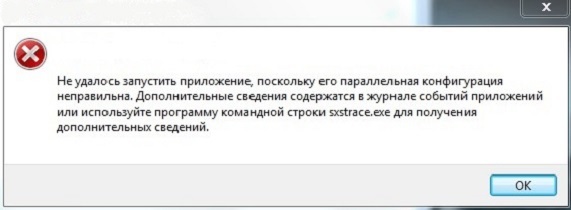
Kļūdu var izraisīt šādi faktori:
- Nav vai bojātu failu, kas nodrošinātu programmu sākšanu un darbu.
- Reģistra ieraksti, bojātas atslēgas.
- Instalētās programmatūras konflikti.
- Vīrusi, ļaunprātīgas programmas.
- Microsoft bojāta vai nepilnīga instalēšana.
Lai noskaidrotu, kāds tiek provocēts kļūdas izskats, jums jāievēro saistītais ziņojumā sniegtie padomi un sazinieties ar SXSTRACE sistēmas utilītu. Diagnostikai mēs veicam šādas darbības:
- Mēs palaižam komandrindu administratora vārdā (vienkāršākais veids, kā to izdarīt, ir no “Start” konteksta izvēlnes).
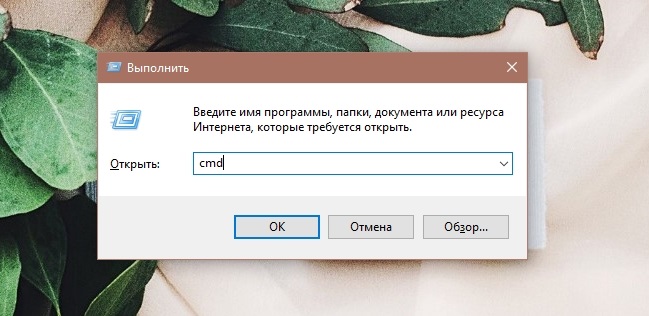
- Terminālī mēs ievadām komandu sxstrace izsekošana /logfile: sxstrace.ETL Un nospiediet taustiņu Enter, kas nodrošinās servisa utilītas izsekošanas palaišanu (ieraksts tiek veikts žurnāla SXStrace failā.ETL).
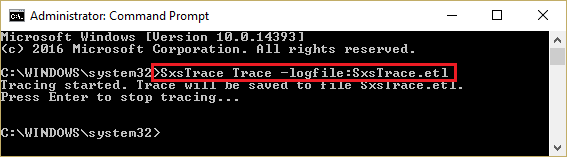
- SXSTRACE veiktspējas laikā mēs atveram problemātisko programmatūru, kuras sākumā parādās ziņojums par kļūmi, aizveriet logu ar kļūdu, kad tā parādās, un aizpildiet pēdas.
- Lai pārveidotu procedūras rezultātus teksta formātā, mēs ievadām termināli Sxstrace parse /logfile: sxstrace.ETL /OUTFILE: SXSTRACE.Txt un nospiediet ievades taustiņu.
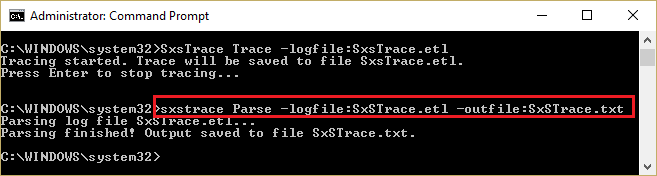
- Atveriet SXSTrace failu.txt, kur tiks ietverti problemātiskas manifesti. Mēs rūpīgi izpētām teksta dokumenta saturu, rindas tekstā apskatām vārdu "kļūda" (kļūda). Šeit būs atbilde uz jautājumu, kāpēc, sākot lietojumprogrammu vai veicot operācijas, parādās neveiksme.
Kļūdas labošanas metodes sxstrace.Exe
Metodes, kā novērst kļūdu, kas rodas Windows 7, 8 vai 10, vairākas. Katra no tiem efektivitāte ir tieši atkarīga no provocējošā faktora, ko var identificēt, apskatot žurnālus. Ja žurnālfaila (žurnāls ar ierakstiem par notikumiem) nestāstīja par neveiksmes raksturu, jūs varat atrisināt problēmu, sākot ar visizplatītāko iemeslu novēršanu.
Instalēšana Microsoft Visual C++
Visbiežāk traucējumi ir saistīti ar nepareizu darbu vai konfliktiem, kas uzstādīti Microsoft, proti, Microsoft Visual C ++ komponentu paketes vai .Neto ietvars. Veids, kā novērst kļūdas sxstrace.exe operētājsistēmā Windows 10 vai citā versijā ir to pārinstalēšana. Vispirms jums jāpārbauda Microsoft Visual C ++ 2008 un 2010 (vai Microsoft Visual C ++ pārdalāmā) klātbūtne, par kuru mēs dodamies uz vadības paneļa “programmām un komponentiem”. OS, kas darbojas ar 64 bitu kodolu, ir vēlams, lai būtu divi vienas versijas instalētie paketes, bet atšķirīga izlāde, kas nodrošina savietojamību ar veco. Trūkstošos komponentus varat instalēt bez oficiālā Microsoft resursa.
Instrukcijas par to, kā salabot SXSTRACE kļūmi.EXE, pārinstalējot vizuālās C ++ paketes:
- Jebkurā ērtā veidā atveriet vadības paneli (piemēram, izmantojot sākuma konteksta izvēlni), mēs dodamies uz sadaļu “programmas un komponenti”. Alternatīva iespēja atvērt dzēšanas logu un izmaiņas programmās - konsoles "Perform" (Win+R) izmantošana un komandas Lietotne.CPL.
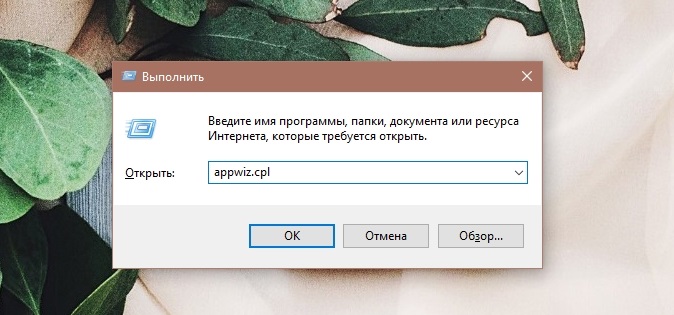
- Programmatūras sarakstā mēs atrodam Microsoft Visual C ++ un noņemiet no pogas "Dzēst", pēc tam atsāknējiet ierīci.
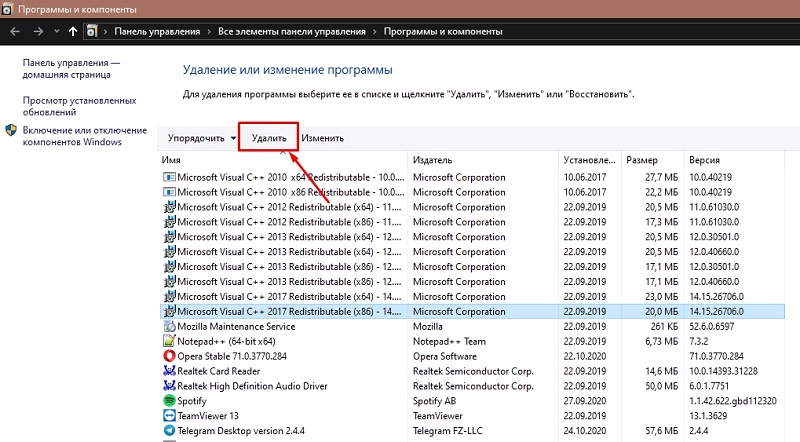
- Tagad jums ir jālejupielādē sadalījumi no Microsoft oficiālā resursa lapas un jāinstalē paketes. 64x-bitu sistēmām mēs ievietojam X64 un X86 komponentu versijas un tikai 32 bitu versijai x86. Jūs varat redzēt bitu sistēmas īpašībās.
Dažreiz var būt nepieciešams pārinstalēt Microsoft Visual C ++ 2005 komponentus, ja mēs runājam par vecām programmām vai spēlēm.
Retāk, bet gadās, ka problēmas cēlonis kļūst .Net Framework, komponentu var instalēt vai pārinstalēt vienādi, izmantojot sadalījumu no Microsoft sadaļas .Neto lejupielādes.
Vīrusu noņemšana
Ļaunprātīga programmatūra var nodarīt būtisku kaitējumu jūsu datoram, un kļūdu rašanās ļaunprātīgu darbību rezultātā ir izplatīta parādība. Vīrusi ir spējīgi, ieskaitot sistēmas failu izdzēšanu, programmu palaišanas novēršanu, labojumu ieviešanu Windows iestatījumos, reģistrā utt. D. Lai labotu sxstrace kļūdu.Exe, jums ir jāveic dziļa skenēšana ar datorā instalēto pretvīrusu, un labāk ir arī papildus pārbaudīt ierīci ar īpašām utilītas, piemēram, Adwcleaner, DrWeb CureIt, un viņiem viņiem patīk.
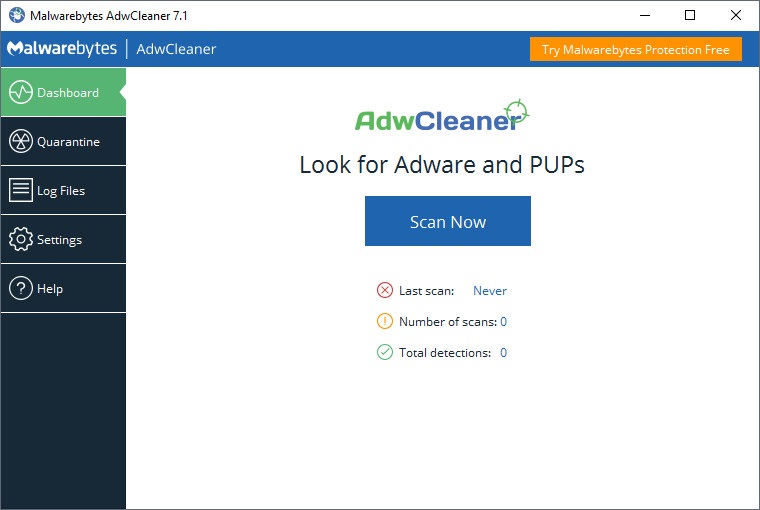
PC tīrīšana
Dažos gadījumos problēmas risināšana palīdz tīrīt datoru no atkritumiem. Procedūru var veikt manuāli, izdzēšot nevajadzīgus datus no pagaidu mapēm un sakopjot reģistru, taču labāk ir droši rīkoties un izmantot specializētu programmatūru, piemēram, CCleaner. Lietderība ir vienkārša pārvaldībā, savukārt daudzfunkcionāla, ieskaitot tā ļauj jums viegli un ātri tikt galā ar tīrīšanu no atkritumiem un fiksēt reģistru.
Autovadītāju atjaunināšana
Bieži vien problēmu var saistīt ar neatbilstošiem ierīču vadītājiem, jo īpaši ar videokartes un skaņas kartes vadītājiem. Jūs varat tos atjaunināt, pagriežoties uz "ierīces dispečeru" (aprīkojumu var atvērt dažādos veidos, piemēram, no sākuma konteksta izvēlnes vai izmantojot Win+Pace pārtraukuma taustiņus un izvēloties ierīces pārvaldnieku kreisajā pusē).
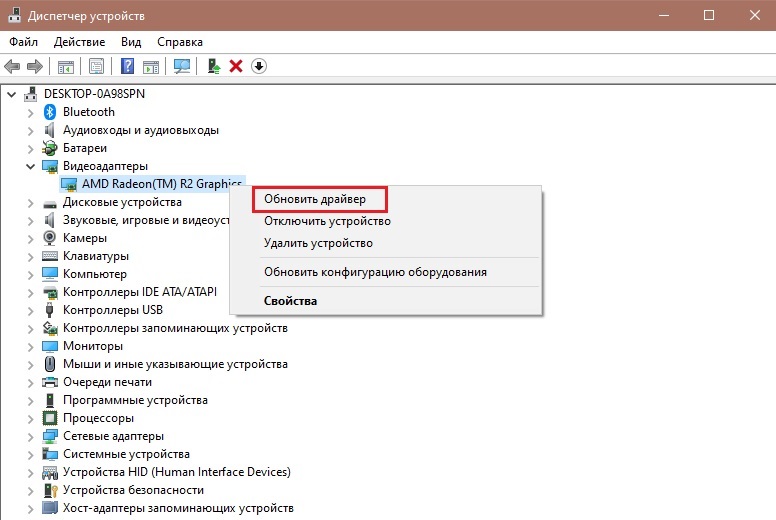
Datorā instalētā aprīkojuma sarakstā mēs atveram “Video -Adapters” un atjauninām atlasītās videokartes draiverus (no konteksta izvēlnes atlasiet Atjaunināšanas opciju vai pārejiet uz rekvizītiem, veicot peles dubultklikšķi uz peles Cilnē “Driver” noklikšķiniet uz pogas “Atjaunināt” un atlasiet atjaunināšanas metodi). Mēs rīkojamies līdzīgi un, paplašinot "skaņu, spēļu un video ierīces". Lai atvieglotu procesa uzdevumu un automatizāciju, labāk ir izmantot īpašus rīkus, lai atjauninātu autovadītājus.
Komponentu pārbaude un atjaunošana ar SFC sistēmas lietderību
Sistēmas faila pārbaudītājs tiek izmantots, lai labotu visu veidu operētājsistēmas kļūmes. Dažos gadījumos tas arī palīdz novērst aplūkojamo kļūdu. Metode ir piemērota gan Windows 10, gan jebkurai citai versijai. Sistēmas rīks tiek palaists no komandrindas par administratora tiesībām, SFC skenēšanas laikā nosaka bojātos elementus un, ja iespējams, tos atjauno. Lai veiktu procedūru, mēs rīkojamies šādi:
- Mēs palaižam komandrindu (nospiediet pogas PKM un atlasām komandrindu (administrators) vai izmantojam konsoles "izpildīt", lai palaistu termināli).
- Ievadiet komandu SFC /Scannow un nospiediet taustiņu Enter.
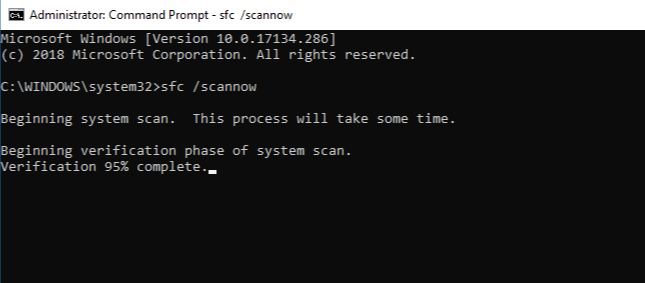
- Mēs gaidām, kamēr lietderība pabeidz procesu, tas var aizņemt kādu laiku.
Bojātu komponentu pārbaudes un atjaunošanas rezultātā (veikts automātiskā režīmā), ziņojums, kas informē lietotāju par paveikto darbu.
Sistēmas atjaunošana
Ja dators ir saglabājis sistēmas atkopšanas punktus, varat atjaunot Windows 10, 8 vai 7, atgriežoties sistēmas vadības punktā. Tas atmetīs izmaiņas, kas saistītas ar kļūdu un atgriešanos laikā, kad problēma vēl nav pastāvējusi (neietekmēs lietotāja datus). Procedūru var veikt šādi:
- Mēs ejam uz sistēmas īpašībām, par kurām mēs pārvietojamies uz sadaļu “Vadības panelis”, sadaļā “Sistēma”, izvēlnē kreisajā pusē atlasiet “Sistēmas aizsardzība”. Jūs varat atvērt to pašu rekvizītu logu, nospiežot PKM etiķetē "Šis dators" ("mans dators") un izvēloties "rekvizītus", un pēc tam izvēlnē kreisajā "sistēmas aizsardzībā" izvēlnē izvēlnē "sistēmas aizsardzība".
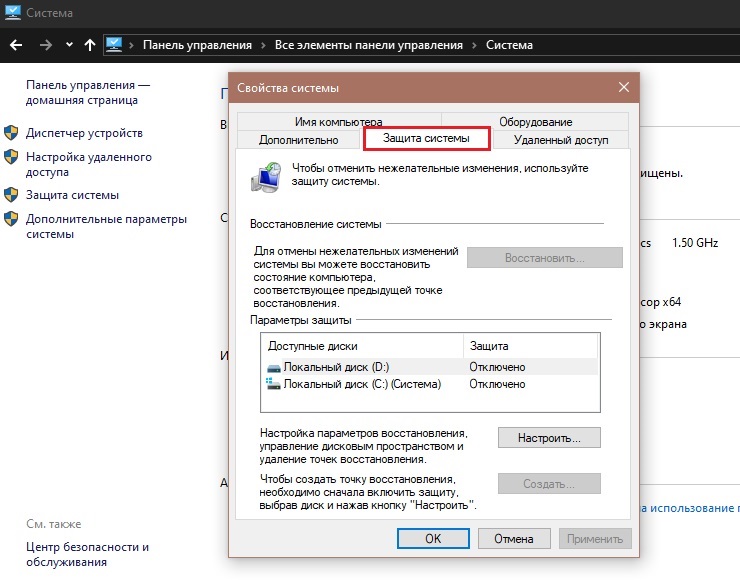
- Šeit jums jāizvēlas iespēja sākt sistēmas atkopšanu, pēc tam noklikšķiniet uz “Nākamais” un no saraksta atlasīt konfigurāciju, pie kura jums jāatdod, un pēc tam sākt procesu “gatavs”.
Metode ir laba, bet tiek izmantota tikai iepriekš izveidotu atveseļošanās punktu klātbūtnē.
Reģistra kļūdu korekcija manuāli
Ir vērts ķerties pie manuālām reģistra rediģēšanas ierakstiem tikai tad, ja esat pieredzējis lietotājs, jo, veidojot tiesības, ir iespēja ne tikai labot situāciju, bet arī saasināt. Tajā pašā laikā, pirms veikt izmaiņas sistēmas reģistrā, ieteicams izveidot tā rezerves kopiju, kas ir ļoti noderīga, ja kaut kas noiet greizi. Ja tiek nolemts manuāli rediģēt reģistru, mēs turpinām:
- Zvaniet konsolei "Perform" (Win+R) un iestatiet komandu laukā Regedit.
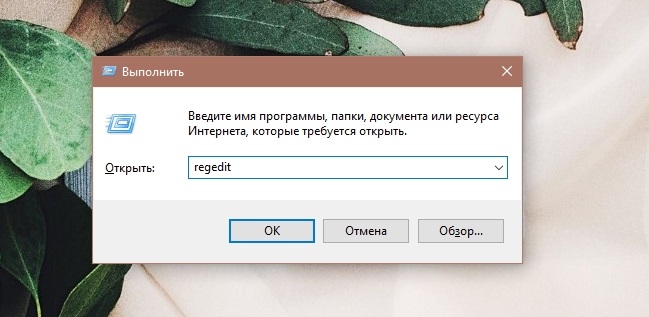
- Mēs sekojam zariem:
HKEY_LOCAL_MACHINE \ programmatūra \ Microsoft \ Windows \ CurrentVersion \ Sidebyside \ uzvarētāji \ x86_policy.9.0.Microsoft.VC90.Crt_ (_snovkov komplekts) \ 9.0
HKEY_LOCAL_MACHINE \ programmatūra \ Microsoft \ Windows \ CurrentVersion \ Sidebyside \ uzvarētāji \ x86_policy.8.0.Microsoft.VC80.CRT_ (_snovkov komplekts) \ 8.0 - Lai netērētu laiku gariem krustojumiem filiālēs, varat izmantot reģistra meklēšanas iespēju - reģistra redaktora izvēlnes augšējā panelī, noklikšķiniet uz “Ethnock” "Atrast ..." vai nospiediet Ctrl+ F. Meklēšanas filtros mēs svinam "sadaļas nosaukumus", un pieprasījumā mēs rakstām Uzvarētāji, kas ļaus jums atrast nepieciešamos ierakstus.
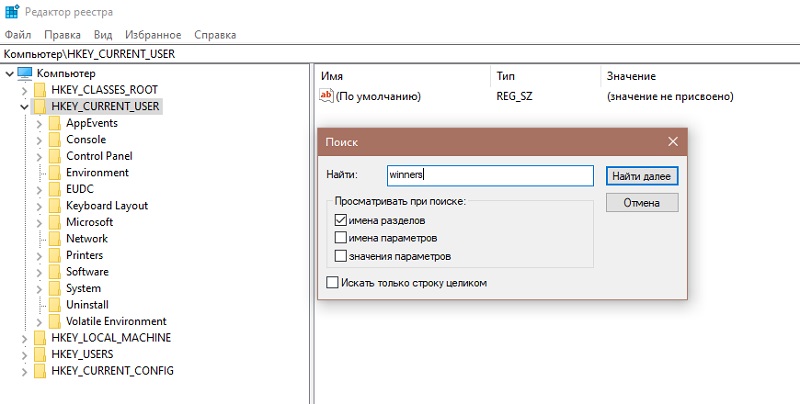
- Salīdziniet "noklusējuma" vērtību ar zemāk esošajiem parametriem, ja tas neatbilst jaunākajai versijai no saraksta, mainiet noklusējuma vērtību tā, lai tie būtu vienādi.
- Aizveriet redaktoru un atsāknējiet.
Aprakstītās metodes palīdz novērst nepareizas paralēlas konfigurācijas kļūdu katrā atsevišķā gadījumā, ņemot vērā problēmas avotu. Pēc manipulāciju veikšanas jūs varat brīvi palaist interesējošās programmas.
- « Kā pareizi konfigurēt IPTV atskaņotāju Kodi operētājsistēmā Android
- Kļūdu API-MS-WIN-CRT-RUTMEME-L1-1-0 cēloņi un labošana.dll, kā to labot »

